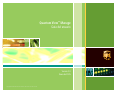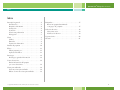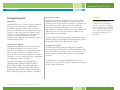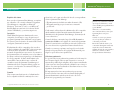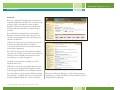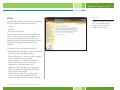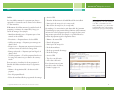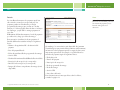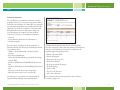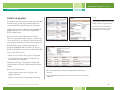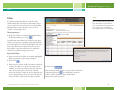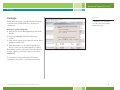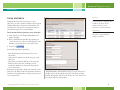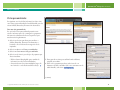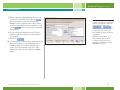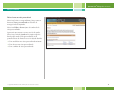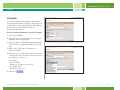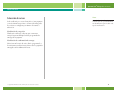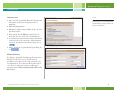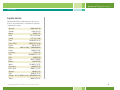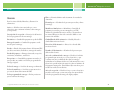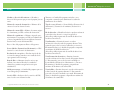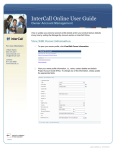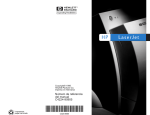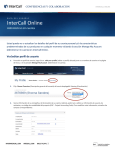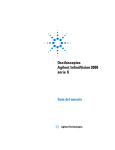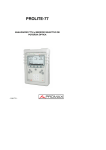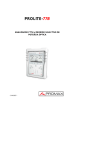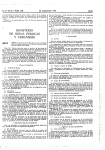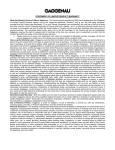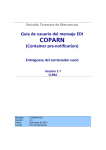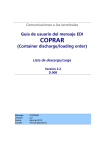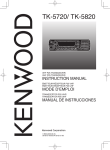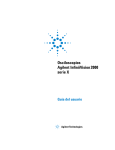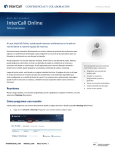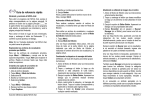Download QVM_UG_Spanish:QVM_UG_SPA_R3-pg All
Transcript
Quantum View Manage Guía del usuario SM Versión 2.0 Enero de 2005 © Copyright 2005 United Parcel Service of America, Inc. Todos los derechos reservados. SM Quantum View Manage Guía del usuario Índice Índice Descripción general . . . . . . . . . . . . . . . . . . . . . . . . . .3 Introducción . . . . . . . . . . . . . . . . . . . . . . . . . . . . .3 Requisitos del sistema . . . . . . . . . . . . . . . . . . . . . .4 Suscripción . . . . . . . . . . . . . . . . . . . . . . . . . . . . . .4 Conexión . . . . . . . . . . . . . . . . . . . . . . . . . . . . . . .4 Seleccionar preferencias . . . . . . . . . . . . . . . . . . . .4 Navegación . . . . . . . . . . . . . . . . . . . . . . . . . . . . . .5 Vistas . . . . . . . . . . . . . . . . . . . . . . . . . . . . . . . . . . . .6 Salidas . . . . . . . . . . . . . . . . . . . . . . . . . . . . . . . . .7 Entradas . . . . . . . . . . . . . . . . . . . . . . . . . . . . . . . .8 Facturación alternativa . . . . . . . . . . . . . . . . . . . . .9 Búsquedas . . . . . . . . . . . . . . . . . . . . . . . . . . . . . . . .17 Buscar un paquete determinado o un grupo de paquetes . . . . . . . . . . . . . . . . . . .17 Selección de avisos . . . . . . . . . . . . . . . . . . . . . . . . .18 Seleccionar aviso . . . . . . . . . . . . . . . . . . . . . . . . .19 Notificación de error . . . . . . . . . . . . . . . . . . . . . .19 Soporte técnico . . . . . . . . . . . . . . . . . . . . . . . . . . . .20 Glosario . . . . . . . . . . . . . . . . . . . . . . . . . . . . . . . . .21 Detalles de paquetes . . . . . . . . . . . . . . . . . . . . . . . .10 Filtros . . . . . . . . . . . . . . . . . . . . . . . . . . . . . . . . . . .11 Filtrar paquetes por . . . . . . . . . . . . . . . . . . . . . . .11 Aplicación de filtros . . . . . . . . . . . . . . . . . . . . . .11 Descargas . . . . . . . . . . . . . . . . . . . . . . . . . . . . . . . .12 Descargar y guardar información . . . . . . . . . . . .12 Correo electrónico . . . . . . . . . . . . . . . . . . . . . . . . . .13 Enviar información del paquete por correo electrónico . . . . . . . . . . . . . . . . . . . . .13 Vistas personalizadas . . . . . . . . . . . . . . . . . . . . . . .14 Crear una vista personalizada . . . . . . . . . . . . . . .14 Editar o borrar una vista personalizada . . . . . . . .16 © Copyright 2005 United Parcel Service of America, Inc. Todos los derechos reservados. 2 SM Quantum View Manage Guía del usuario Descripción general Descripción general Introducción Quantum View es una cartera de servicios diseñada para proporcionar una mayor visibilidad del movimiento de paquetes. Esto puede ayudarle a mejorar el rendimiento de casi todas las funciones de su negocio, tales como atención al cliente, ventas, cuentas por cobrar, administración de inventario y otras. La cartera de Quantum View incluye Quantum ViewSM Manage, Quantum ViewSM Data y Quantum View Notify.SM Quantum View Manage: Quantum View Manage es una aplicación basada en la Web que permite a varios usuarios de su organización ver, descargar y compartir, de manera fácil y sencilla, información actualizada sobre el estado de todos sus envíos por UPS desde cualquier ordenador con acceso a Internet. El uso de Quantum View Manage no tiene coste alguno. Quantum View Manage está disponible en los siguientes países: Alemania, Australia, Bélgica, Brasil, Canadá, China, Corea del Sur, España, Estados Unidos, Filipinas, Francia, Hong Kong, India, Italia, Japón, Malasia, México, Países Bajos, Reino Unido, Singapur, Suiza, Taiwán y Tailandia. © Copyright 2005 United Parcel Service of America, Inc. Todos los derechos reservados. Quantum View Data: Quantum View Data es ideal para los negocios que desean integrar información de visibilidad en sus aplicaciones de software y bases de datos internas. Cada hora, Quantum View Data actualiza los datos sobre sus entradas y salidas de paquetes en un entorno Web seguro. Los archivos están disponibles en los formatos de información más comúnmente utilizados, tales como CSV, sin estructura y XML, lo que permite importarlos fácilmente. Importante: Toda la información contenida en Quantum View Manage es confidencial y es propiedad de UPS. En consecuencia, el administrador de Quantum View Manage en su compañía a quien se conceda acceso al sitio debe ser un empleado de dicha compañía o de sus subsidiarias. Quantum View Data está disponible en los siguientes países: Alemania, Bélgica, Canadá, España, Estados Unidos, Francia, Irlanda, Italia, Países Bajos, Reino Unido y Suiza. Quantum View Notify: Quantum View Notify puede ser utilizado por cualquier persona que use un sistema de envío UPS automatizado. Este servicio de notificación proactiva por correo electrónico le permite enviar y recibir de UPS actualizaciones de paquetes cruciales. La Guía de usuario Quantum View Manage es una útil referencia paso a paso que le ayudará a administrar su negocio de una manera más eficiente. 3 SM Quantum View Manage Guía del usuario Descripción general Requisitos del sistema Para acceder a Quantum View Manage, se requiere un ordenador con conexión a Internet. Quantum View Manage es compatible con Netscape® Navigator® versiones 4.7 a 6.2 y con Microsoft® Internet Explorer versión 4.0 con Service Pack 2 (Active X habilitado), y versiones superiores. Suscripción Usted deberá designar un administrador en su compañía, el cual estará a cargo de gestionar el programa Quantum View. Asimismo, será el punto de contacto para el ejecutivo de cuentas UPS a fin de configurar y mantener su cuenta. El administrador de la compañía podrá acceder a todos los números de cuenta UPS o ubicaciones que se le hayan dado al ejecutivo de cuentas en el momento de suscribirse a este servicio. Los usuarios de Quantum View sólo tendrán acceso a los números de cuenta o ubicaciones asignados por el administrador de la compañía. Si desea añadir números de cuenta UPS o nuevas ubicaciones con fines de consulta a través de Quantum View Manage, el administrador de la compañía deberá ponerse en contacto con el ejecutivo de cuentas de UPS para obtener asistencia. Conexión Una vez que usted esté suscrito, el administrador de la compañía recibirá dos mensajes de correo © Copyright 2005 United Parcel Service of America, Inc. Todos los derechos reservados. electrónico, en los que se indicará el vínculo correspondiente al sitio Quantum View Manage: • El primer mensaje incluirá su nombre de usuario (ID) • El segundo mensaje proporcionará una contraseña provisional Cada usuario adicional que el administrador de la compañía añada también recibirá automáticamente del sistema de administración de Quantum View Manage, dos mensajes de correo electrónico. Si usted olvida su contraseña, haga clic en ID de usuario o contraseña olvidados, en la página de conexión de Quantum View. Se le enviará una contraseña provisional a la dirección de correo electrónico registrada en nuestra base de datos. Cuando se conecte por primera vez, haga clic en el vínculo situado en la parte inferior de la página de Bienvenida para elegir la opción Seleccionar preferencias. Nota: Cuando usted se conecte por primera vez, el sistema le solicitará que acepte los Términos y condiciones de UPS para Quantum View y para Mi UPS. Al hacerlo, se crearán una ID y una contraseña únicas, tanto para Quantum View como para UPS.com®. Cuando se conecte por primera vez, se le pedirá que cambie su contraseña provisional. Recuerde: las ID de usuario y las contraseñas distinguen entre letras mayúsculas y letras minúsculas. Además, después de varios intentos fallidos de conexión, su ID se bloqueará durante 20 minutos. Seleccionar preferencias La opción Seleccionar preferencias permite ver la información en el formato elegido cada vez que el usuario se conecta al sistema. Es posible elegir cualquiera de las vistas normalizadas o bien crear una vista personalizada y definirla como vista por defecto. Las vistas personalizadas se describen en las secciones siguientes de este manual. Es importante seleccionar una preferencia para su zona horaria. Al seleccionar una zona en el menú desplegable, el sistema determinará cuándo enviar el aviso de correo electrónico programado por el usuario. 4 SM Quantum View Manage Guía del usuario Descripción general Navegación El acceso a Quantum View Manage se encuentra en la pestaña Seguimiento de UPS.com®. Los vínculos de navegación para cada una de las vistas (Salidas, Entradas y Facturación alternativa) están ubicados en la barra de tareas amarilla, a la izquierda de la pantalla. Para visualizar sus paquetes de las vistas Salidas, Entradas y Facturación alternativa, haga clic en el vínculo correspondiente en la barra de navegación situada a la izquierda. Cada una de estas vistas posee vínculos para Acceso a Vistas personalizadas y Seleccionar Avisos (encontrará más información sobre estas funciones en las páginas siguientes). En la barra de navegación de la izquierda, también encontrará los vínculos para Seleccionar preferencias y Buscar. Si desea obtener más información sobre estas funciones, consulte la página 17. Asimismo, encontrará una completa sección de Ayuda de fácil acceso. Utilizando los botones y las pestañas ubicados en la parte superior de su pantalla, usted puede acceder a todas las páginas de UPS.com en cualquier momento. Le recomendamos categóricamente añadir Quantum View Manage a su lista de Favoritos en su navegador de Internet (Internet Explorer) o bien a su lista de © Copyright 2005 United Parcel Service of America, Inc. Todos los derechos reservados. Marcadores (Netscape Navigator), para poder navegar más rápidamente y acceder directamente a la pantalla de conexión de Quantum View Manage. 5 SM Quantum View Manage Guía del usuario Vistas Vistas Quantum View Manage ofrece tres vistas normalizadas para visualizar información sobre envíos: • Salidas Consejo: Los artículos que poseen vínculos (aquéllos que aparecen subrayados y en color azul) indican que el usuario puede acceder a más detalles sobre el paquete. • Entradas • Facturación alternativa Si bien cada una de estas vistas posee detalles específicos —descritos en las páginas siguientes—, el diseño de las mismas es muy similar. Las vistas Salidas, Entradas y Facturación alternativa ofrecen información de transporte detallada sobre los paquetes. Cada página ofrece la siguiente información: • Historial de envío disponible — Intervalo de fechas de los envíos que es posible visualizar • Última actualización — Hora y día de la vista que se ha actualizado más recientemente • Filtrar paquetes por — Función de filtro para buscar paquetes específicos (en las páginas siguientes se incluye más información) • Resumen — Total de paquetes en el sistema por número de cuenta para el intervalo de fechas de envío indicado en la pantalla • Detalle — Listado de todos los paquetes en el sistema por número de seguimiento para el intervalo de fechas de envío indicado en pantalla. © Copyright 2005 United Parcel Service of America, Inc. Todos los derechos reservados. 6 SM Quantum View Manage Guía del usuario Vistas Salidas La vista Salidas muestra los paquetes que fueron registrados o facturados en su cuenta en los últimos 15 días naturales. El Resumen de Salidas muestra la cantidad total de paquetes por número de cuenta UPS y luego por estado de entrega. Por ejemplo: • Manifiesto/Anulaciones — Paquetes que no han entrado en la red UPS • Servicio UPS Nota: • Nombre del destinatario/Ciudad/Estado/Provincia/País Si hace clic en el vínculo Número de seguimiento —el cual comienza con “1Z” y se muestra en color azul y subrayado—, podrá acceder a más detalles sobre cada paquete, incluyendo el progreso del paquete. • Descripción de excepción (si corresponde) • Resolución de excepción (si corresponde) Sin embargo, la característica más destacable de Quantum View Manage es que permite filtrar (eliminar selectivamente) información sobre paquetes específicos según los datos más importantes para usted. Por ejemplo, es posible filtrar las salidas de paquetes según los siguientes datos: • En tránsito — Paquetes dentro de la red UPS • Número de cuenta UPS • Salida para entrega — Paquetes para entregar en • Estado del paquete destino final • Excepciones — Paquetes que esperan información aclaratoria antes de realizar la entrega final • Entrega efectuada — Paquetes que han llegado al destino final • Total de paquetes — Total de paquetes listados en las categorías anteriores por número de cuenta y estado Para una mejor visualización de sus paquetes, el Detalle de Salidas estándar incluye los siguientes datos: • Descripción de excepción • Fecha de manifiesto • Fecha programada de entrega • Fecha de entrega • Servicio UPS • Tipo de coste del envío • Otros datos del envío Para obtener instrucciones específicas sobre los filtros, consulte la página 11. • Número de seguimiento/N.º de referencia del paquete • Peso del paquete/Estado • Fecha de manifiesto/Fecha programada de entrega © Copyright 2005 United Parcel Service of America, Inc. Todos los derechos reservados. 7 SM Quantum View Manage Guía del usuario Vistas Nota: Entradas La vista Entradas muestra los paquetes que le han sido enviados a usted por sus proveedores. Los paquetes pueden ser visualizados por Fecha programada de entrega, que consiste en 7 fechas futuras y 15 fechas pasadas. Estas fechas no incluyen los domingos, ya que UPS no entrega paquetes en esos días. Si hace clic en cualquier vínculo Ubicación en el resumen, podrá ver las entradas de paquetes que ya han sido entregados a esa ubicación. El Resumen de Entradas muestra el total de paquetes por ubicación y luego por fecha de entrega. Para una mejor visualización de sus paquetes, el Detalle de Entradas estándar incluye los siguientes datos: • Número de seguimiento/N.º de referencia del paquete • Peso del paquete/Estado • Fecha de manifiesto/Fecha programada de entrega • Servicio UPS • Nombre del remitente/Ciudad/Estado/Provincia/País • Descripción de excepción (si corresponde) • Resolución de excepción (si corresponde) • Imagen de la firma comprobante de entrega (si está disponible) Sin embargo, la característica más destacable de Quantum View Manage es que permite filtrar (eliminar selectivamente) información sobre paquetes específicos según los datos más importantes para usted. Por ejemplo, es posible filtrar las entradas de paquetes según los siguientes datos: • ID de ubicación • Estado del paquete • Descripción de excepción • Fecha programada de entrega • Fecha de entrega • Servicio UPS • Otros datos del envío Para obtener instrucciones específicas sobre los filtros, consulte la página 11. © Copyright 2005 United Parcel Service of America, Inc. Todos los derechos reservados. 8 SM Quantum View Manage Guía del usuario Vistas Facturación alternativa La vista Facturación alternativa muestras aquellos paquetes enviados por otras personas en su nombre y facturados en su número de cuenta UPS. Los paquetes que usted puede visualizar son aquéllos que han sido registrados por UPS en los últimos 15 días naturales. El resumen de facturación alternativa muestra el total de paquetes por número de cuenta UPS de facturación y luego por los siguientes elementos: • Terceros • Portes debidos (Facturación al destinatario) • Total de paquetes Para una mejor visualización de sus paquetes, el Detalle estándar de la Facturación alternativa incluye los siguientes datos: • Número de seguimiento/N.º de referencia del paquete • Peso del paquete/Estado • Fecha de manifiesto/Fecha programada de entrega • Servicio UPS • Nombre del Remitente/Ciudad/Estado/Provincia/ País • Nombre del Destinatario/Ciudad/Estado/Provincia/ País • Descripción de excepción (si corresponde) • Resolución de excepción (si corresponde) (eliminar selectivamente) información sobre paquetes específicos según los datos más importantes para usted. Por ejemplo, es posible filtrar la facturación alternativa de paquetes según los siguientes datos: Sin embargo, la característica más destacable de Quantum View Manage es que permite filtrar Para obtener instrucciones específicas sobre los filtros, consulte la página 11. © Copyright 2005 United Parcel Service of America, Inc. Todos los derechos reservados. • Número de cuenta UPS • Estado del paquete • Descripción de excepción • Fecha de manifiesto • Fecha programada de entrega • Fecha de entrega • Servicio UPS • Tipo de coste del envío • Otros datos del envío 9 SM Quantum View Manage Guía del usuario Detalles de paquetes Nota: Detalles de paquetes La información sobre POD está disponible únicamente en las vistas Salidas y Facturación alternativa. La siguiente sección proporciona instrucciones sobre la información provista en la tabla Detalle de las vistas Salidas, Entradas y Facturación alternativa. La información sobre POD sólo estará disponible una vez que el paquete haya sido entregado. Usted puede acceder a la información de Detalle de paquete haciendo clic en el vínculo Seguimiento desde cualquier vista. Esta vista ofrece más de 80 elementos de datos distintos, que pueden ser descargados o enviados por correo electrónico con el fin de recopilar un historial (en las páginas siguientes se incluye más información). En Detalle de paquete, usted puede elegir Ver progreso del paquete. Esto le permite ver de qué manera el paquete ha viajado a través del sistema UPS. Para ver esta información: • Haga clic en el vínculo Ver progreso del paquete • Los movimientos del paquete se añadirán en la parte inferior de la pantalla Desde la vista Progreso del paquete, usted puede recibir información sobre Comprobante de entrega (POD). Para ver esta información: • Siga las instrucciones para Ver progreso del paquete (derecha) • Haga clic en el vínculo Comprobante de entrega © Copyright 2005 United Parcel Service of America, Inc. Todos los derechos reservados. • En caso de que haya información disponible, se abrirá una ventana • Para imprimir esta información, seleccione Archivo en el menú superior 10 SM Quantum View Manage Guía del usuario Filtros Nota: Filtros Todos los valores de filtro se generan dinámicamente basándose en su información actual. Usted sólo verá información perteneciente a los paquetes que actualmente estén registrados en el sistema UPS. Los filtros están disponibles en todas las vistas (Salidas, Entradas y Facturación alternativa). Para conocer todas las opciones de selección disponibles mediante filtros para cada vista, vea la sección “Vistas” en las páginas 6 a 9. Filtrar paquetes por 1. Seleccione el filtro en el menú desplegable debajo de Filtrar paquetes por y elija . A medida que usted defina los resultados que desee obtener, su navegación quedará registrada mediante una ruta de filtro, la cual está disponible desde cualquier vista. Esta función muestra vínculos activos que indican cómo fueron filtrados los resultados obtenidos y permite navegar hacia atrás. Aplicación de filtros 1. Seleccione un tipo de filtro en el menú desplegable Filtrar paquetes por de la vista principal. 2. Seleccione . 3. Seleccione los valores de filtro que desea incluir en su vista. Por defecto, todas las opciones estarán visibles con los botones Seleccionar todo y Borrar todo, en la parte superior de la lista. Cuando seleccione un filtro, tendrá la opción de quitar una opción para definir su vista. Sólo se mostrarán los valores de filtro válidos para sus datos actuales. © Copyright 2005 United Parcel Service of America, Inc. Todos los derechos reservados. 4. Seleccione . Una vez seleccionado el filtro, la ruta de filtro indicada a la derecha del botón se actualizará y mostrará todos los filtros aplicados. Para añadir filtros adicionales, repita el proceso. 11 SM Quantum View Manage Guía del usuario Descargas Descargas Usted puede descargar y guardar información desde todas las vistas (Salidas, Entradas y Facturación alternativa). Consejo: Probablemente le resulte conveniente crear una carpeta en el disco duro para guardar futuras descargas. Descargar y guardar información 1. Seleccione el vínculo Descargar debajo del cuadro Detalle. 2. Seleccione Guardar en el cuadro Descargar archivo. 3. Seleccione la carpeta de su ordenador donde desea guardar el archivo CSV. 4. Guarde el archivo con el nombre asignado por defecto o bien con un nombre elegido por usted. El nombre por defecto del archivo será el nombre de la vista, seguido por la fecha actual con el formato MMDDAA. Los elementos de datos del archivo CSV están organizados de acuerdo con la vista seleccionada. © Copyright 2005 United Parcel Service of America, Inc. Todos los derechos reservados. 12 SM Quantum View Manage Guía del usuario Correo electrónico Consejo: Correo electrónico Antes de enviar un mensaje de correo electrónico, aplique todos los filtros que desee. De esa manera, la lista de correo electrónico será más reducida. Usted puede enviar información por correo electrónico en todo momento desde todas las vistas (Salidas, Entradas y Facturación alternativa). El vínculo Correo electrónico se encuentra junto al vínculo Descargar en el cuadro Detalle. Importante: Enviar información del paquete por correo electrónico 1. Seleccione el vínculo Correo electrónico en el cuadro Detalle. No es posible enviar por correo electrónico comprobantes de entrega con firmas. 2. En la pantalla Enviar detalles de paquetes por correo electrónico, seleccione 20 paquetes como máximo para incluir en el correo electrónico. 3. Seleccione . La pantalla siguiente le permitirá: • Introducir hasta tres destinatarios de correo electrónico • Seleccionar la preferencia de idioma para cada dirección • Introducir un mensaje de hasta 150 caracteres • Indicar si desea que se le notifique si se ha producido algún error al enviar el mensaje de correo electrónico El mensaje será enviado desde una cuenta de correo electrónico de UPS y tendrá los elementos de datos incluidos en la página seleccionada para enviar por correo electrónico. © Copyright 2005 United Parcel Service of America, Inc. Todos los derechos reservados. Alternativamente, usted puede enviar por correo electrónico detalles acerca de un paquete específico. Desde la pantalla Detalle de paquete, seleccione el vínculo de correo electrónico en la parte superior de la página. 13 SM Quantum View Manage Guía del usuario Vistas personalizadas Vistas personalizadas La siguiente sección facilita información sobre cómo crear vistas personalizadas de la tabla Detalle para las vistas Salidas, Entradas y Facturación alternativa. Crear una vista personalizada La opción de Vista personalizada permite crear vistas e informes que sólo contengan los paquetes e información (elementos de datos) específicos que usted necesita regularmente. 1. Seleccione la vista que desee personalizar — Salidas, Entradas, Facturación alternativa— haciendo clic en la barra de navegación de la izquierda. 2. Seleccione Acceso a Vistas personalizadas. 3. Seleccione Crear nueva vista personalizada. 4. Seleccione el criterio para el tipo de paquetes que desea visualizar. 5. Para guardar su vista para utilizarla más adelante, asígnele un nombre. • Utilice el menú desplegable para cambiar la información a elecciones individuales. • Si necesita hacer elecciones múltiples, haga clic en el vínculo con la flecha azul hacia abajo . 6. Para ver los paquetes que haya seleccionado con elementos de datos estándar (tal como se muestra en la tabla Detalle), seleccione . (continúa) © Copyright 2005 United Parcel Service of America, Inc. Todos los derechos reservados. 14 SM Quantum View Manage Guía del usuario Vistas personalizadas 7. Elija los elementos del paquete que desea ver en su vista seleccionándolos con el botón . Éstos aparecerán a la derecha de la pantalla. Elimine todos los paquetes que no desea incluir en su vista personalizada seleccionándolos con el botón . Éstos aparecerán a la izquierda de la pantalla. 8. Vea su vista personalizada en la sección Vista preliminar que se encuentra en la parte inferior de la pantalla. 9. Seleccione . 10. A continuación, se mostrarán los resultados de su Vista personalizada con las tablas Resumen y Detalle. Si desea ver el criterio utilizado para crear la vista personalizada, haga clic en Ver criterio. Para editar la vista, haga clic en Editar criterio. © Copyright 2005 United Parcel Service of America, Inc. Todos los derechos reservados. Nota: Las columnas aparecerán según el orden de los elementos en el cuadro incluido. Usted puede cambiar el orden utilizando los botones e . Para ver los criterios utilizados en su vista, haga clic en la sección Vista preliminar, debajo de la lista de elementos. El número de seguimiento es el único elemento que le permite ver detalles de paquetes. Por lo tanto, le recomendamos incluirlo SIEMPRE en su vista. 15 SM Quantum View Manage Guía del usuario Vistas personalizadas Editar o borrar una vista personalizada Seleccione la vista correspondiente y luego entre en Acceso a Vistas personalizadas en la barra de navegación de la izquierda. Seleccione Editar o Borrar junto al nombre de la vista personalizada. Aparecerá una ventana con una sección de ayuda. Seleccione el vínculo Ayuda en la esquina superior derecha del cuadro Vista personalizada, en la pantalla Vistas de cliente. La sección Ayuda describe: • Cómo modificar una vista personalizada existente • Cómo borrar una vista personalizada • Cómo cambiar de vista personalizada © Copyright 2005 United Parcel Service of America, Inc. Todos los derechos reservados. 16 SM Quantum View Manage Guía del usuario Búsquedas Búsquedas Si no tiene el número de seguimiento puede buscar un paquete determinado o un grupo de paquetes por los elementos de datos. Esta función puede utilizarse desde todas las vistas (Salidas, Entradas y Facturación alternativa). Buscar un paquete determinado o un grupo de paquetes 1. Seleccione Localizar. 2. Indique la vista en la que desea buscar el paquete utilizando el menú desplegable. 3. Seleccione Buscar utilizando el menú desplegable. Nota: El criterio es ligeramente distinto para cada vista. 4. Elija el valor calificador —Comienza con, Contiene o Igual a. 5. Introduzca el valor que desea buscar. Los valores corresponden al tipo de criterio seleccionado en la sección Buscar en el paso 3: Por ejemplo: Buscar: Salidas Buscar por: Código postal de envío que: Empieza por Introduzca el valor: 28 6. Seleccione . © Copyright 2005 United Parcel Service of America, Inc. Todos los derechos reservados. 17 SM Quantum View Manage Guía del usuario Selección de avisos Selección de avisos Se le notificará por correo electrónico si sus paquetes o envíos tienen excepciones o si han sido entregados. Los avisos se configuran por número de cuenta o ubicación. Nota: Cuando seleccione los avisos, recuerde que sólo pueden definirse tres destinatarios para recibir cada tipo de notificación. Notificación de excepción: Usted será notificado cada vez que ocurra una excepción que modifique la fecha programada de entrega de un paquete. Notificación de confirmación de entrega: Seleccione un horario de aviso diario programado y le enviaremos notificaciones sobre todos los paquetes entregados en las últimas 24 horas. © Copyright 2005 United Parcel Service of America, Inc. Todos los derechos reservados. 18 SM Quantum View Manage Guía del usuario Selección de avisos Seleccionar aviso 1. Seleccione la vista (Salidas, Entradas o Facturación alternativa) en la barra de navegación de la izquierda. 2. Elija Seleccionar avisos. Nota: Cuando seleccione los avisos, recuerde que sólo pueden definirse tres destinatarios para recibir cada tipo de notificación. 3. Marque la casilla correspondiente al tipo de aviso que desea recibir. 4. Seleccione el vínculo Editar para introducir la dirección de correo electrónico del destinatario. 5. A continuación aparecerá una ventana. Introduzca la dirección de correo electrónico del destinatario, seleccione la preferencia de idioma y haga clic en . 6. Luego, regresará a la pantalla principal. Haga clic en . Notificación de error Por defecto, Quantum View Manage le enviará una Notificación de error en caso de que haya un problema con la dirección de correo electrónico de los destinatarios. Si no desea recibir notificación en caso de error, quite la marca de la casilla que se encuentra junto a Enviar notificación de fallos en las direcciones. © Copyright 2005 United Parcel Service of America, Inc. Todos los derechos reservados. 19 SM Quantum View Manage Guía del usuario Soporte técnico Soporte técnico Usted puede llamar al departamento de soporte técnico. Le presentamos a continuación una lista ordenada por países. Alemania 0800 100 2630 Australia 1800 148 934 Bélgica 080021877 Brasil 5511 5694 6606 Canadá 1-877-336-1100 China 10 800 852 06 98 Corea del Sur 00798 8521 3669 España 900 22 58 77 Filipinas 1800 765 8065 / 180080850020 Francia 0800 225 548 Hong Kong 8206 2133 India 00 0800 852 1113 Italia 800384295 Japón 00531 85 0020 Malasia 800 80 4709 México 01 800 741 6535 Países Bajos 08002225587 Reino Unido 0800 731 6336 Singapur 8008523362 Suiza 0800 82 25 54 Tailandia 0 2713 6050 9 (local) / 0018008523658 Taiwán 00801 855 662 © Copyright 2005 United Parcel Service of America, Inc. Todos los derechos reservados. 20 SM Quantum View Manage Guía del usuario Glosario Glosario Para las vistas Salidas, Entradas y Facturación alternativa. Avisos — Notificaciones enviadas por correo electrónico que contienen informes sobre entregas y excepciones. Descripción de excepción — Descripción del motivo de la reprogramación de una entrega. En tránsito — Cantidad de paquetes en poder de UPS. Entrega efectuada — Cantidad de paquetes confirmados para la entrega. Estado — Estado del paquete dentro del sistema UPS (es decir, en tránsito, manifiesto, entrega efectuada). Estado del paquete — Entrega efectuada, excepción, en tránsito, manifiesto, anulación. Excepciones — Cantidad de paquetes retrasados, lo que produce un cambio en la fecha programada de entrega original. Fecha de entrega — La fecha de entrega confirmada. Fecha de manifiesto — La fecha en que un envío es procesado dentro del sistema de UPS. Fecha programada de entrega — Fecha prevista en que se realizará la entrega. © Copyright 2005 United Parcel Service of America, Inc. Todos los derechos reservados. Filtro — Permite eliminar selectivamente los resultados obtenidos. Firmado por — Nombre de la persona que recibe y firma la entrega. Manifiesto/Anulaciones — Manifiesto: Cantidad de paquetes procesados para ser entregados por UPS. Anulación: Cantidad de envíos creados y facturados en su cuenta UPS que no han sido enviados debido a una transacción anulada. Ciudad/Estado del destinatario— Ciudad y Estado a donde debe enviarse el envío. Dirección del destinatario — Dirección a donde debe enviarse el envío. Nombre del destinatario — Nombre de la persona que debe recibir el envío. Avisos de confirmación de entrega — Notificación diaria programada que se envía por correo electrónico y que contiene una vista combinada de todas las entregas realizadas en las últimas 24 horas. Cada mensaje de correo electrónico puede incluir información sobre un máximo de 20 paquetes entregados. Usted deberá fijar una hora para recibir las notificaciones diarias. Aviso de excepción — Notificación por correo electrónico enviada cada vez que ocurre una excepción que modifica la fecha programada de entrega de algún paquete. 21 SM Quantum View Manage Guía del usuario Glosario Nombre y dirección del remitente — Nombre y dirección de la persona que procesa el paquete para su envío. Terceros — Cantidad de paquetes enviados a otra compañía contratada para administrar la cadena de suministros de un cliente. Número de cuenta de facturación — Número de la cuenta a la cual se factura el envío. Tipo de costes del envío — Portes debidos (Facturación al destinatario), Facturación al remitente, Facturación a terceros. Número de cuenta UPS — Número de cuenta asignado al remitente por UPS con fines de facturación. Número de seguimiento — Número asignado automáticamente a su paquete por UPS para identificarlo y hacer el seguimiento de sus movimientos hasta su destino final, a través del sistema UPS. Peso — Peso del paquete en libras o kilogramos. Portes debidos (Facturación al destinatario) — UPS factura los costes de envío al destinatario. Resolución de excepción — Una descripción de las acciones de entrega resueltas como resultado de la reprogramación de la entrega. Ruta de filtro — Muestra vínculos activos que indican cómo fueron filtrados los resultados obtenidos y permite navegar hacia atrás para visualizarlos. Salida para entrega — Cantidad de paquetes que van a ser entregados próximamente. Servicio UPS — Incluye todos los servicios de UPS, tanto locales como internacionales. © Copyright 2005 United Parcel Service of America, Inc. Todos los derechos reservados. ID de ubicación — Identificador único que hace referencia a una ubicación de envío o recepción específica. (Nota: Es posible asignar más de una ID de ubicación a las ubicaciones físicas.) Vista Entradas — Permite al usuario acceder a información sobre el estado de paquetes durante 7 días naturales para todos los envíos realizados por terceros. El resumen de datos y/o detalles de paquetes comprende un máximo de 99 IDs de ubicación. (Nota: Es posible asignar más de una ID de ubicación a las ubicaciones físicas.) Vista Facturación alternativa — Permite al usuario acceder a información sobre el estado del paquete durante 15 días naturales, para todos los envíos realizados a Portes debidos (Facturación al destinatario) o Terceros. El resumen y/o detalles de paquetes comprende un máximo de 99 números de cuenta UPS. Vista Salidas — Permite al usuario acceder a información sobre el estado de paquetes durante 15 días naturales para todos los envíos realizados por usted. El resumen de datos y/o detalles de paquetes comprende un máximo de 99 números de cuenta UPS. 22